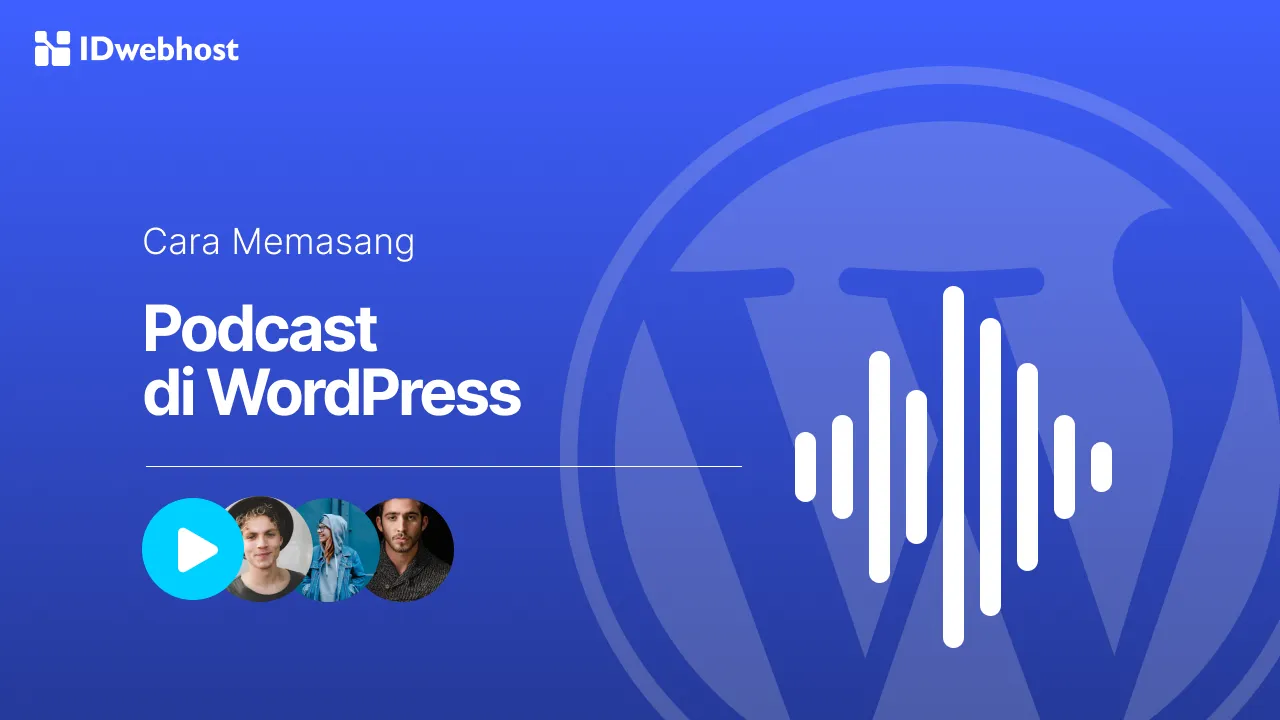Tips Menggunakan Shortcodes WordPress
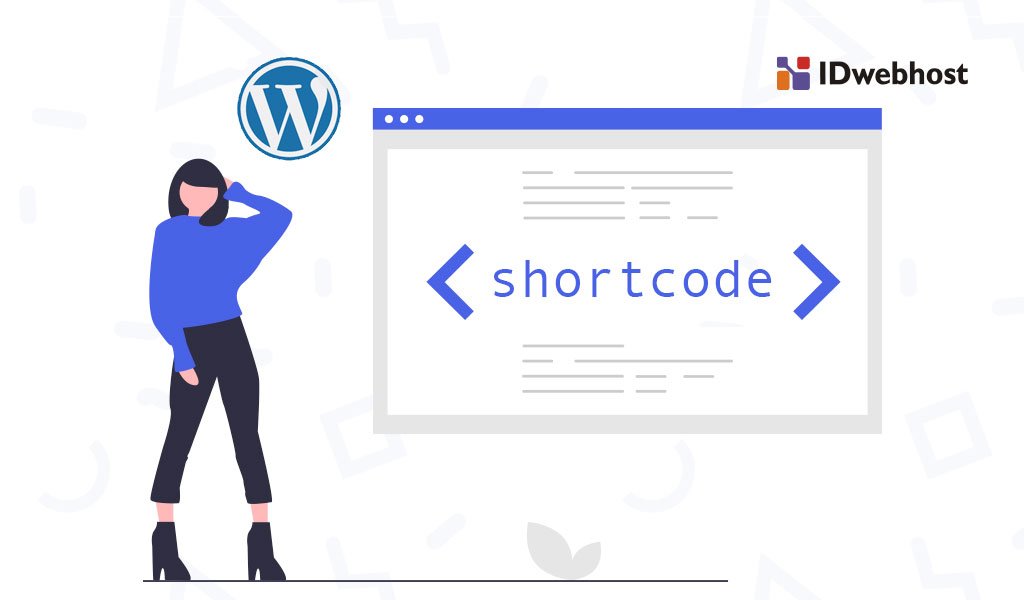
Seperti yang sudah kita ketahui bersama, wordpress merupakan sebuah cms yang sudah dikenal dengan berbagai fasilitas yang sangat memudahkan penggunanya. Shortcodes WordPress adalah salah satunya. Dengan adanya fitur tersebut, nantinya Anda tidak perlu untuk menuliskan berbagai kode HTML yang rumit agar bisa melakukan kustomisasi pada sebuah halaman situs maupun konten blog. Berikut ini nantinya akan dijelaskan tentang tips dan trik dalam menggunakan shortcodes wordpress.

Mengenal Shortcodes WordPress
Jadi, shortcodes wordpress merupakan istilah untuk kode pendek yang dipergunakan dalam merubah format konten ataupun menambahkan fitur yang ada pada halaman sebuah situs. Pada dasarnya, mempunyai fungsi yang sama dengan kode HTML lain dan juga embed. Yang berbeda hanya bentuknya yang lebih ringkas. Biasanya shortcode ditandai dengan adanya tag. Sehingga, ia akan diawali dengan tanda [ dan diakhiri juga dengan tanda ]. Tidak hanya itu, shortcode juga dibagi dua jenis yaitu:
- Self-enclosed shortcode merupakan jenis shortcode yang hanya mempunyai tag pembuka. Agar dapat memasukan galeri gambar ke dalam konten atau sidebar, contohnya Anda hanya cukup membutuh shortcode gallery.
- Enclosing shortcode merupakan jenis shortcode yang terdiri dari tag pembuka dan juga penutup. Jenis ini digunakan untuk memanipulasi beberapa konten yang ada di antara tag pembuka dan juga penutup. Contohnya [shortcode]KONTEN[/shortcode]. Contoh tersebut merupakan shortcode yang memang digunakan untuk memberikan tanda atau keterangan yang ada pada gambar.
Self-enclosed shotcode dan juga enclosing shortcode bisa diikuti dengan attribute dan juga value yang digunakan untuk kustomisasi lebih lanjut. Contohnya adalah [shortcode attr=”xyz”]KONTEN[/shortcode].
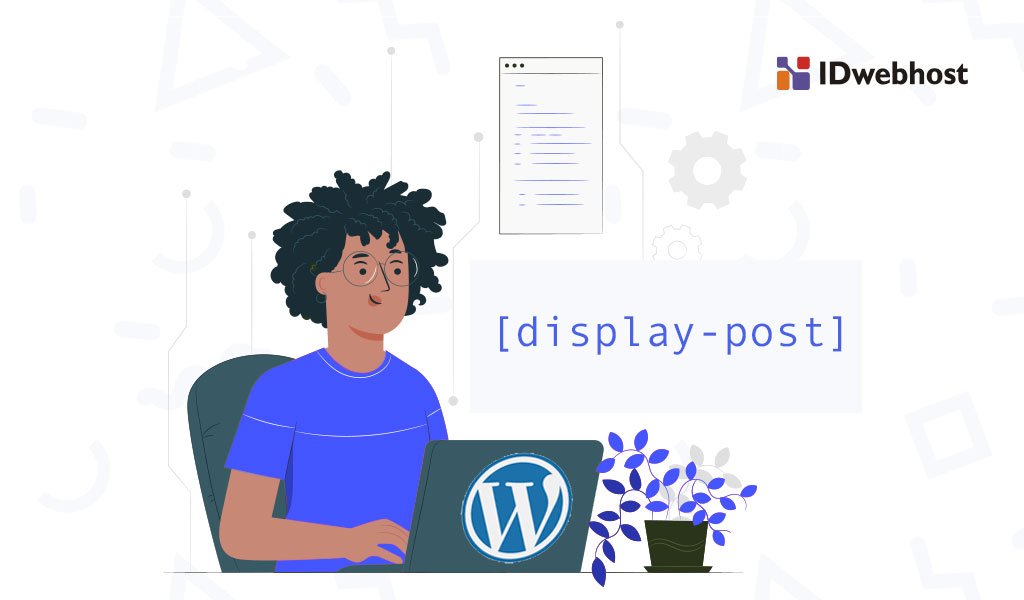
Tips Menggunakan Shortcodes WordPress
Terdapat enam jenis shotcodes yang bisa digunakan, diantaranya audio, gallery, video, caption dan juga embed. Tidak hanya itu, masih ada beberapa shortcode yang lain yang sudah tersedia jika Anda memang memasangn plugin dan juga tema tertentu. Anda juga dapat membuat shortcode custom sesuai dengan keinginan Anda.
Menggunakan Shortscode WordPress pada Halaman dan Post
Klik pada Posts dan Add New pada dashboard WordPress. Selanjutnya, klik ikon + agar bisa menambahkan blok baru. Pilihlah blok Shortcode. Jika Anda susah menemukannya, bisa dengan mengetik nama blok yang ada pada search bar yang terdapat pada atas daftar blok. Kemudian, blok shortcode nantinya akan muncul. Dan Anda bisa memasukkan kode dari formatting ataupun fitur yang ingin Anda gunakan pada kolom yang sudah tersedia. Contohnya memasukkan shortcode galeri bersamaan dengan attribute dan valuenya: ids (ID yang berasal dari gambar yang sudah diunggah), colums (jumlah kolom yang diinginkan) dan size (ukuran gambar yang ditampilkan). Untuk mengetahui ID gambar yang sudah diunggah cukup dengan mengakses Media Library dan arahkan kursor Anda pada salah satu judul gambar. Selanjutnya, Anda bisa memperhatikan URL yang muncul yang terdapat pada pojok kiri bawah halaman. Nantinya, pada setiap URL gambar yang sudah terupload, Anda akan dapat menemukan “post=” yang akan diikuti oleh jumlah angka. Nah, deretan angka tersebut merupakan ID-nya. Langkah tersebut bisa Anda lakukan jika menggunakan editor Gutenbreg yang merupakan bawaan WordPress. Tetapi, jika Anda lebih menyukai editor klasik, cukup dengan mengetikkan shortcode tanpa perlu klik pada tombol apapun.
Menggunakan Shortcodes WordPress pada Sidebar
Selain digunakan untuk konten halaman dan juga blog post, shortcode WordPress juga dapat Anda gunakan pada sidebar yang digunakan sebagai widget. Tetapi, yang harus Anda tahu bahwa tidak semua tema WordPress mendukung sidebar. Contohnya tema bawaan dari wordpress hanya mendukung widget pada area footer. Jika Anda memang menginginkan sidebar untuk widget pada area footer. Jika Anda menginginkan sidebar yang digunakan widget, Anda bisa mencari tema mendukung. Cukup dengan klik Appearance > Themes > Add New. Pada halaman tema Anda bisa klik Feature Filter dan lakukan centang checkbox Left Sidebar atau Right Sidebar. Selanjutnya, klik pada apply filters agar bisa menampilkan hasil pencarian tema.
Jika Anda sudah menginstall tema yang dapat menggunakan sidebar, klik Appearance > Widgets pada Dashboard. Pada halaman berikutnya Anda akan dapat menemukan daftar dari berbagai jenis widgets. Klik pada text dan segera geser untuk pada bagian daftar widget sidebar. Klik text agar bisa membuka pengaturan widget, selanjutnya beri pada judul, shortcode, klik Save.
Menggunakan Shortcodes WordPress pada Tema
Nantinya Anda akan bisa menampilkan berbagai jenis elemen atau fitur pada sidebar atau bisa juga di footer dengan bantuan dari shortcode. Tetapi, fungsi shortcode sebenernya tidak hanya itu. Nantinya Anda bisa meletakkan dimana saja yang ada pada halaman website. Contohnya, Anda akan meletakkan formulir sederhana pada akhir setiap blog post. Agar dapat melakukannya, Anda hanya perlu memakai fungsi do_shortcode. Yang merupakan sebuah baris kode yang biasanya ditambahkan pada file tema wordpress. Contohnya header.php atau footer.php.
Contohnya kodenya: <?php echo do_shortcode(“[shortcode_anda]”); ?>.
Kode tersebut berarti [shortcode_anda] merupakan tempat dimana Anda akan meletakkan shortcode yang berasal dari elemen yang Anda inginkan.

Membuat Shortcode WordPress Custom
WordPress merupakan menyediakan banyak tema dan plugin yang bisa memudahkan pengguna agar bisa membuat website yang sesuai dengan apa yang diinginkan. Sebenarnya, Anda juga bisa membuat shortcode wordpress Anda sendiri. Cara membuatnya memang tidak mudah, tetapi akan sangat memudahkan Anda dalam melakukan kustomisasi jika memang dapat melakukannya. Berikut ini merupakan contoh shortcode wordpress custom yang bisa Anda pakai:
Tombol CTA
Tombol CTA atau biasa disebut dengan call-to-action digunakan pada mengajak pengunjung situs atau blog agar dapat melakukan hal yang akan dikehendaki oleh pemilik website. Contohnya mendaftar pada sebuah layanan, isi formulir dan subscribe konten blog.
Kotak Teks
Selain tombol CTA, Anda juga bisa membuat sebuah shortcode yang digunakan untuk menampilkan kotak teks. Elemen tersebut dapat Anda gunakan ketika akan meletakan sebuah informasi penting yang ada di dalam sebuah kotak.
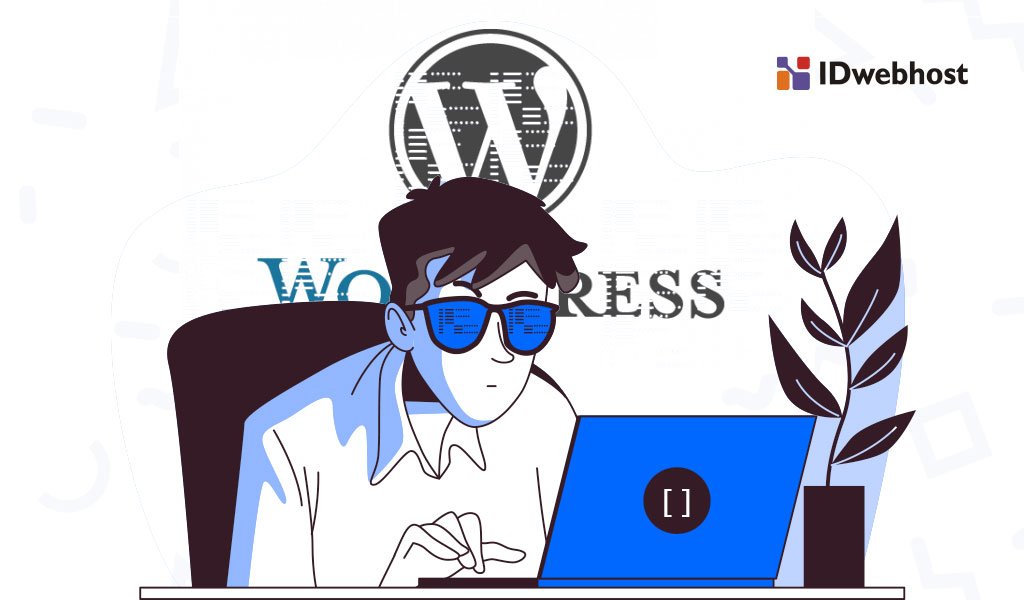
Kelebihan Menggunakan Shortcodes WordPress
Berikut ini merupakan manfaat yang bisa Anda dapatkan dengan bantuan shortcode:
- Bisa menambahkan fitur yang ada di halaman sehingga menjadi mudah. Anda tidak perlu lagi mengetik kode HTML atau PHP karena sudah bisa menambahkan fitur atau elemen yang ada pada website. Sehingga shortcodes WordPress akan sangat mempermudah dan juga mempercepat dalam pembuatan sebuah website.
- Sangat bisa memungkinkan fitur agar dapat dikustomisasi lebih lanjut. Shortcode tertentu memang bisa di manipulasi dengan attribute. Sehingga akan sangat memungkinkan Anda dalam mengatur output sesuai dengan keinginan Anda.
- Fungsi shortcodes pada sebuah plugin atau yang sengaja di buat sendiri memang tidak akan berpengaruh pada tema wordpress yang digunakan.
Jika Anda mempunyai pertanyaan seputar internet atau dunia marketing secara online, jangan sungkan untuk meninggalkan komentar dibawah. Dan jangan lupa untuk mensubscribe blog IDwebhost agar tidak ketinggalan info menarik lainnya.